Tra cứu thuế tài sản qua ứng dụng eTax Mobile
Trường hợp ứng dụng eTax chưa có trên điện thoại và chưa đăng ký tài khoản, người dùng cần đăng ký theo hướng dẫn sau:
Bước 1: Tải ứng dụng
– Truy cập Google Play nếu dùng hệ điều hành Android).
– Truy cập App Store nếu sử dụng hệ điều hành iOS
Bước 2: Vào phần tra cứu ứng dụng, tìm ứng dụng “eTax Mobile” của tổng cục thuế và tải ứng dụng về máy
Bước 3: Đăng ký tài khoản và đăng nhập
Đăng kí một tài khoản
– Người nộp thuế đăng ký tài khoản giao dịch trên ứng dụng eTax Mobile:
+ Tại màn hình đăng nhập, chọn “Đăng ký ngay”. Hệ thống hiển thị màn hình đăng ký tài khoản bao gồm các thông tin: Mã số thuế, mã captcha.
+ Người nộp thuế nhập đầy đủ thông tin, nhấn “Tiếp tục”, hệ thống hiển thị màn hình thông tin người nộp thuế, nhập số điện thoại, địa chỉ email và mã xác nhận, nhấn “Tiếp tục”. Hệ thống hiển thị màn hình hoàn thành đăng ký.
+ Nhấn “Chi tiết đăng ký”, hệ thống hiển thị thông tin đăng ký của người nộp thuế. Sau đó, nhấn “Quay lại màn hình chính”, hệ thống quay lại màn hình đăng nhập.
+ Sau khi hoàn tất quá trình đăng ký, bạn sẽ nhận được tin nhắn từ “TongcucThue” với nội dung đăng ký thành công tài khoản và mật khẩu truy cập ứng dụng.
Đăng nhập
– Tại màn hình đăng nhập, nhập đúng mã số thuế và mật khẩu đăng nhập rồi nhấn “Đăng nhập”.
– Trường hợp đăng nhập lần đầu trên thiết bị mới, hệ thống hiển thị màn hình nhập mã xác thực OTP.
Người nộp thuế nhập đúng mã OTP, bấm “Đồng ý”. Hệ thống hiển thị màn hình chính cho phép sử dụng các chức năng của ứng dụng.
Sau khi đăng nhập thành công ứng dụng E-Tax trên thiết bị di động, ngoài việc hỗ trợ các chức năng được cung cấp trên hệ thống eTax thông qua nền tảng Web, eTax Mobile sẽ cung cấp các dịch vụ nâng cao. cao khác.
Theo đó, các chức năng hỗ trợ trên ứng dụng eTax Mobile bao gồm:
– Tra cứu nghĩa vụ thuế còn phải nộp như: Thuế sử dụng đất nông nghiệp; thuế sử dụng đất phi nông nghiệp…
– Tra cứu thông báo: Thông báo xử lý hồ sơ…
– Tra cứu hồ sơ: Hồ sơ khai thuế; đăng ký thuế…
Tra cứu thuế tài sản qua tin nhắn SMS
Để tra cứu thông tin nộp thuế BĐS theo cách này, người dùng soạn tin nhắn theo cú pháp sau:
– Tra cứu thông tin nộp thuế của doanh nghiệp: Soạn tin DN gửi 6200đ
– Tra cứu thông tin NNT cá nhân: Soạn tin TNCN gửi 6200đ
Với cách tra cứu này, người dùng sẽ phải trả phí tin nhắn là 2.000 đồng/tin.
Tra cứu thuế tài sản trên website của Tổng cục thuế
Bước 1: Truy cập website của Tổng cục thuế
Người nộp thuế có thể truy cập trang thông tin điện tử của Tổng cục Thuế tại địa chỉ website https://www.gdt.gov.vn/wps/portal
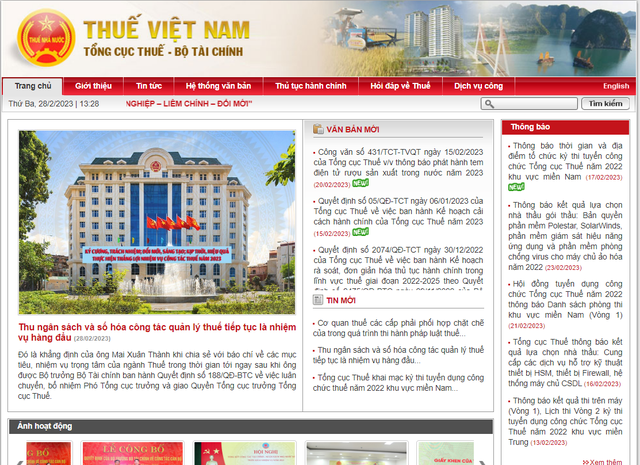
Bước 2: Nhấp vào danh mục “Dịch vụ công”
Tại thanh menu, chọn “Dịch vụ công”, trang web sẽ hiển thị các dịch vụ để người dùng lựa chọn.
Tại đây, chọn “Tra cứu thông tin người nộp thuế”.
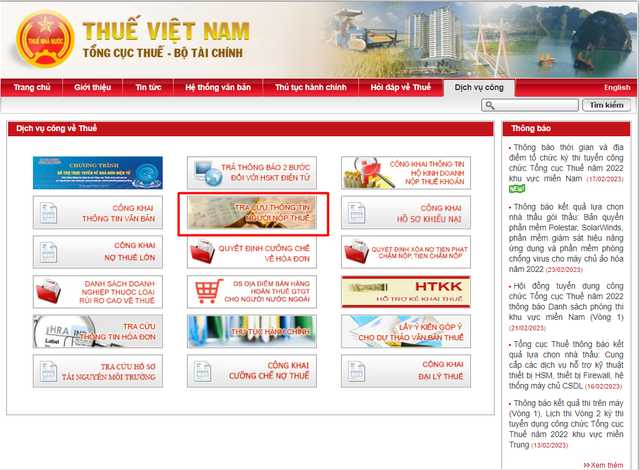
Bước 3: Chọn tra cứu thông tin người nộp thuế
– Đối với phần tra cứu thông tin người nộp thuế doanh nghiệp: Người tra cứu click vào “thông tin người nộp thuế” và điền các thông tin sau:
+ Mã số thuế;
+ Tên tổ chức, cá nhân nộp thuế;
+ Địa chỉ trụ sở doanh nghiệp;
+ Số chứng minh nhân dân/thẻ người đại diện;
+ Mã xác nhận.
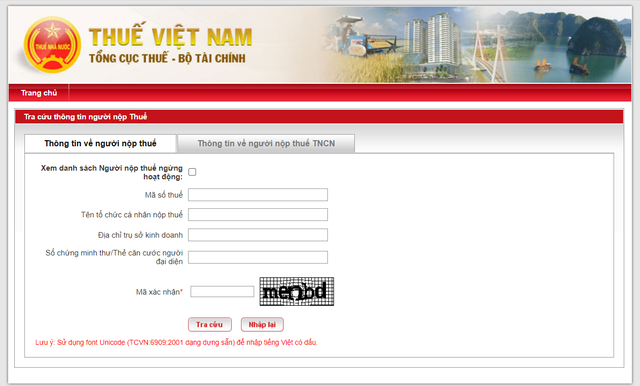
– Đối với phần tra cứu thông tin cá nhân người nộp thuế: Người tra cứu nhấn vào mục “thông tin người nộp thuế TNCN” trên màn hình hiển thị và điền các thông tin sau:
+ Mã số thuế
+ Họ và tên
+ Địa chỉ
+ Số chứng minh nhân dân/Thẻ căn cước cá nhân
+ Mã xác nhận
Bước 4: Xem Kết quả
Sau khi hoàn thành các bước điền thông tin và nhập mã xác nhận, trang web sẽ trả về kết quả trên màn hình. Trong đó sẽ xảy ra 2 trường hợp:
– Trường hợp website có hiển thị thông tin doanh nghiệp, cá nhân cần tra cứu: Kích chuột vào tên người nộp thuế, website sẽ hiển thị đầy đủ thông tin về đối tượng tra cứu.
– Trường hợp website hiển thị “Không tìm thấy đối tượng nộp thuế phù hợp” là doanh nghiệp, cá nhân chưa đăng ký thông tin thuế.
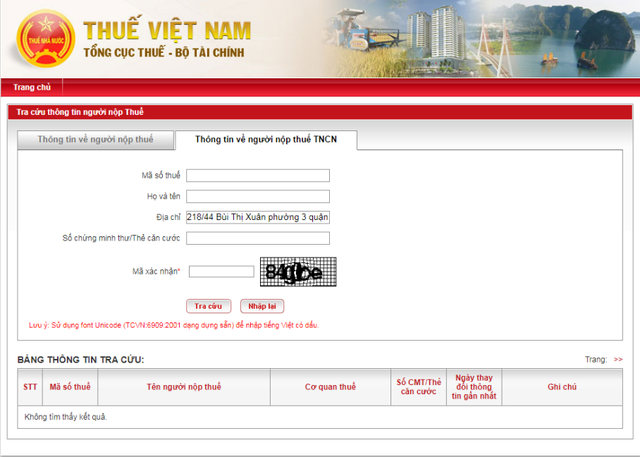
Link nguồn: https://cafef.vn/nhung-cach-tra-cuu-thue-nha-dat-don-gian-ngay-tai-nha-20230312083252039.chn






